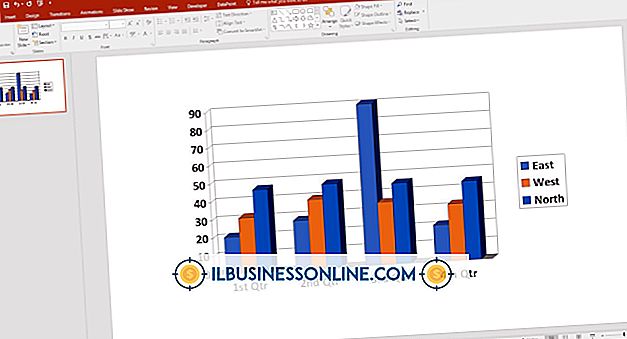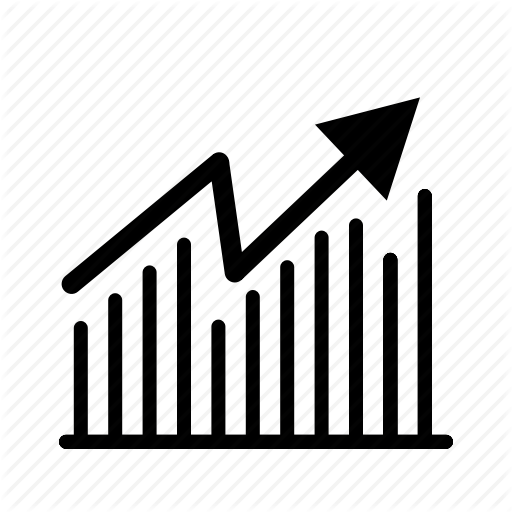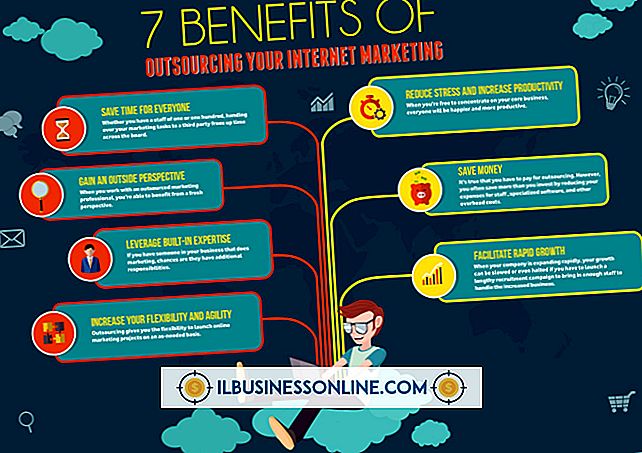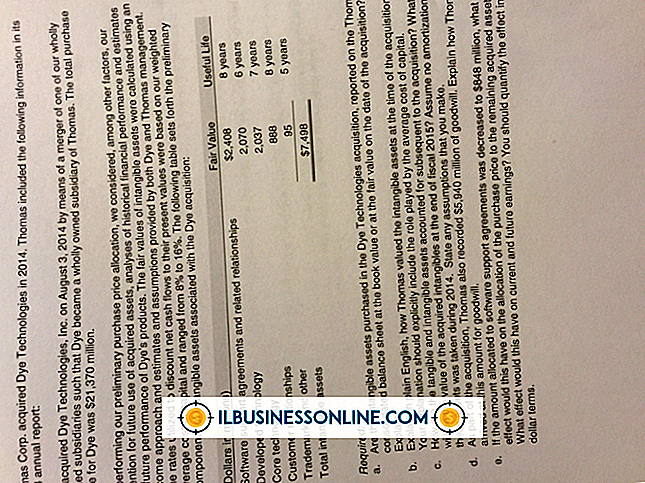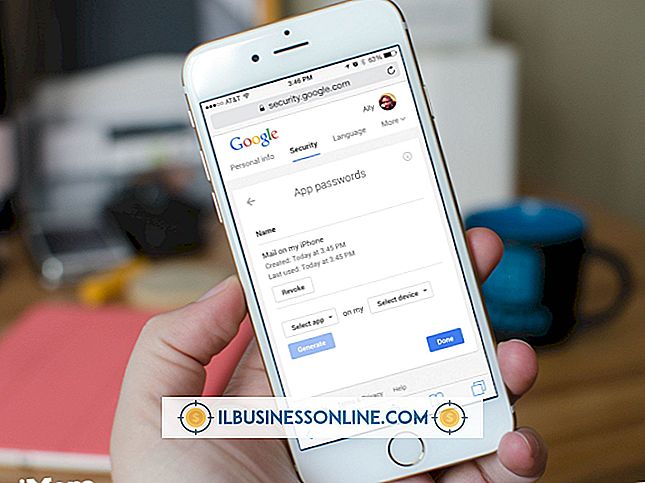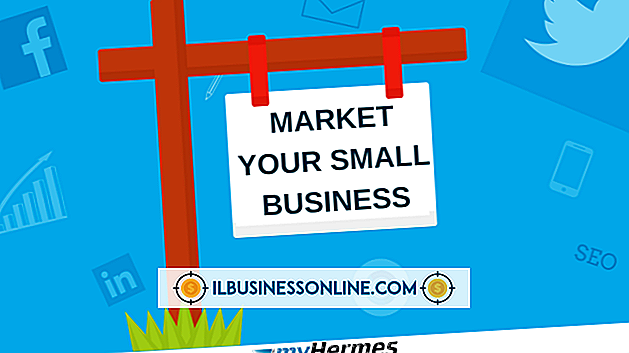Jak anulować alarm Androida

System operacyjny Android dla urządzeń mobilnych, takich jak tablety i smartfony, ułatwia konfigurowanie alarmów na Twoim urządzeniu. Możesz wyłączyć alarm po jego wyłączeniu, aby zatrzymać wystąpienie alarmu, lub możesz wyłączyć alarm, którego już nie potrzebujesz, aby zapobiec awariom. Anulowanie alarmu w sesji można wykonać na ekranie, który pojawia się, gdy alarm się wyłącza; wyłączenie alarmu należy wykonać, zarządzając ustawieniami aplikacji.
Android 2.2 Froyo: Odrzuć alarm
1.
Odbierz urządzenie z systemem Android, gdy alarm zacznie się świecić. Zobaczysz opcję Odrzuć i, jeśli jest włączona, Odłóż.
2.
Dotknij "Odrzuć", aby anulować alarm Androida. Możesz też nacisnąć "Drzemka", aby alarm wyłączył się ponownie po upływie ustawionego czasu drzemki.
3.
Ponownie wybierz alarm po wznowieniu, jeśli wybierzesz opcję drzemki. Ponownie zostaną wyświetlone opcje Odrzuć i Odłóż. Jeśli wybierzesz Drzemka, urządzenie będzie kontynuowało działanie, dopóki nie odłączysz alarmu systemu Android.
Android 2.2 Froyo: Wyłącz alarm
1.
Dotknij "Aplikacje", aby otworzyć listę aplikacji na urządzeniu z systemem Android.
2.
Wybierz "Alarm i minutnik". Ekran Alarm & Timer pojawi się na twoim urządzeniu.
3.
Wybierz kartę "Alarm" u góry sekcji Alarm i minutnik. Alarmy skonfigurowane na urządzeniu z Androidem pojawiają się w dolnej połowie ekranu urządzenia z polami wyboru po prawej stronie.
4.
Stuknij pole wyboru po prawej stronie alarmu, który chcesz wyłączyć, aż w polu nie pojawi się znacznik wyboru, aby wyłączyć ten alarm.
Android 2.3 Gingerbread: Odrzuć alarm
1.
Odbierz urządzenie z Androidem, gdy alarm zacznie się wyładowywać, a następnie przesuń palcem po ekranie w dowolnym kierunku. Domyślnie zobaczysz opcję Usuń, ale jeśli masz włączony Drzemkę dla tego alarmu, zobaczysz także opcję Odłóż.
2.
Kliknij czerwony "X", aby anulować alarm Androida. Ewentualnie, jeśli drzemka jest włączona dla alarmu, możesz dotknąć ikony drzemki, w której znajdują się dwa z, aby alarm wyłączył się po upływie czasu uśpienia.
3.
Ponownie wybierz alarm po wznowieniu, jeśli wybierzesz opcję drzemki. Ponownie zostaną wyświetlone opcje Odrzuć i Odłóż. Jeśli wybierzesz Drzemka, urządzenie będzie kontynuowało działanie, dopóki nie odłączysz alarmu systemu Android.
Android 2.3 Gingerbread: Wyłącz alarm
1.
Stuknij ikonę "Aplikacje" na ekranie głównym urządzenia.
2.
Wybierz "Zegar".
3.
Wybierz "Alarm".
4.
Wybierz "Menu", a następnie wybierz "Usuń". Zostanie wyświetlona lista alarmów skonfigurowanych w urządzeniu Android Gingerbread.
5.
Wybierz alarm z listy, którą chcesz usunąć, a następnie stuknij znacznik wyboru obok tego konkretnego alarmu.
6.
Dotknij "Usuń", aby usunąć alarm z urządzenia.
Android 4.0 Ice Cream Sandwich: Odrzuć alarm
1.
Odbierz urządzenie z Androidem, gdy alarm zacznie się wyładowywać, a następnie przesuń palcem po ekranie w dowolnym kierunku. Domyślnie zobaczysz opcję Usuń, ale jeśli masz włączony Drzemkę dla tego alarmu, zobaczysz także opcję Odłóż.
2.
Dotknij "Odrzuć", aby anulować alarm Androida. Ewentualnie, jeśli drzemka jest włączona dla alarmu, możesz dotknąć ikony drzemki po upływie czasu uśpienia.
3.
Ponownie wybierz alarm po wznowieniu, jeśli wybierzesz opcję drzemki. Ponownie zostaną wyświetlone opcje Odrzuć i Odłóż. Jeśli wybierzesz Drzemka, urządzenie będzie kontynuowało działanie, dopóki nie zwolnisz alarmu.
Android 4.0 Ice Cream Sandwich: Wyłącz alarm
1.
Dotknij "Aplikacje" na ekranie głównym urządzenia z systemem Android 4.0 Ice Cream Sandwich.
2.
Wybierz "Zegar".
3.
Wybierz "Ustaw alarm".
4.
Naciśnij i przytrzymaj palec względem alarmu, który chcesz usunąć, aż pojawi się opcja "Usuń alarm", a następnie wybierz "Usuń alarm". Ten konkretny alarm zostanie usunięty z twojego urządzenia.